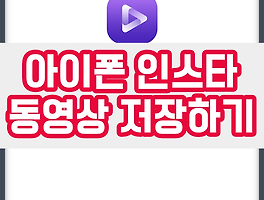안녕하세요. IT 블로그 사과소년 입니다. 스마트폰을 사용하다보면 핸드폰이 느려지는듯한 느낌이 들때가 있는데요. 이는 아이폰 메모리 정리를 통해 해결할 수 있습니다.
하지만 이런 관리 어플이 많은 안드로이드에비해 앱스토어에는 이런 게 별로 없었는데요. 이번 시간에는 아이폰 메모리 최적화 앱을 알려드리도록 하겠습니다. 간편하게 사용할 수 있으니 꼭 참고하시길 바랍니다.
아이폰 사용방법 -4-
메모리 정리하는 방법
아이폰 메모리 정리하는 방법
아이폰 메모리 정리하는 방법은 간단합니다. 관련 어플을 이용하면 되는데요. 오늘 알려드리는 앱의 이름은 DRmemory 입니다. 앱스토에서 검색하면 나올텐데요. 밑에서 어떤식으로 사용하면 되는지 알려드릴테니 먼저 확인해보시고 설치하시길 바랍니다.
아이폰 메모리 최적화
DRMemory를 실행했을때의 모습 입니다. 지금 남은 여유 메모리가 메인에 표시되고, 밑에 보면 사용중인 메모리, 비활성 메모리, 저장가능 메모리를 확인할 수 있는데요.
최적화 버튼을 눌러서 아이폰 메모리를 정리할 수 있습니다.
클릭하면 이런 화면이 나오는데요. 용량설정을 최대로 할 경우 지금 실행중인 어플이 강제종료될 수 있습니다. 아무 작업도 하고 있지 않다면 최대로 설정해주시고, 뭔가를 실행중이라면 그냥 기본 상태로 시작을 눌러주세요.
저는 우선 기본설정으로 메모리 최적화를 실행했는데요. 아래의 그래프를 통해 사용중인 메모리가 줄어들고, 여유메모리가 증가한 것을 확인할 수 있습니다.
그럼 최대로 하면 어떻게 되는지 확인해볼까요?
여유메모리가 최대로 늘어난 모습 입니다. 확인해보니 제가 실행하고 있는 어플..이라고 해봤자 인터넷 정도인데 강제로 꺼지는 등의 영향은 없었지만, 게임을 실행했을때는 어떻게 될지 모르겠네요.
평소 게임을 할 때 렉이걸린다면 한 번씩 메모리 최적화를 진행한 뒤 실행하시는 것을 권장합니다. 한 번 클릭하면 되니 어렵지도 않으니까요. ^^
이상으로 오늘 준비한 글은 여기까지였습니다. 옆의 카테고리를 통해 아이폰 사용방법 및 어플추천 정보를 확인하실 수 있고요. 관련된 정보를 아래 링크로도 걸어두었으니 한 번 참고해주시면 좋습니다.^^
▼ 아이폰 배터리 수명 및 성능 확인